Der er ikke noget værre end at skulle ty til kedelige standarddesigns, når du designer dine Twitch- eller YouTube-alerts. Heldigvis er der spændende muligheder for at opgradere dine alerts. I denne vejledning vil du lære, hvordan du gratis kan downloade høj kvalitet GIFs fra platformen gifi til dine alerts. Disse GIFs giver dit stream det ekstra pift og vil få dine seere til at måbe. Lad os komme i gang!
Vigtigste erkendelser Du kan downloade GIFs gratis fra gifi til personlige formål, der egner sig perfekt til dine Twitch- eller YouTube-alerts. Vær opmærksom på ikke at bruge GIFs til kommercielle formål.
Trin-for-trin-guide
Tilgå gifi's hjemmeside
Først skal du besøge gifi's hjemmeside. Åbn din webbrowser og indtast URL'en. Når siden er indlæst, vil du blive præsenteret for et omfattende udvalg af GIFs. Der er mange kategorier her, der har noget for enhver smag.
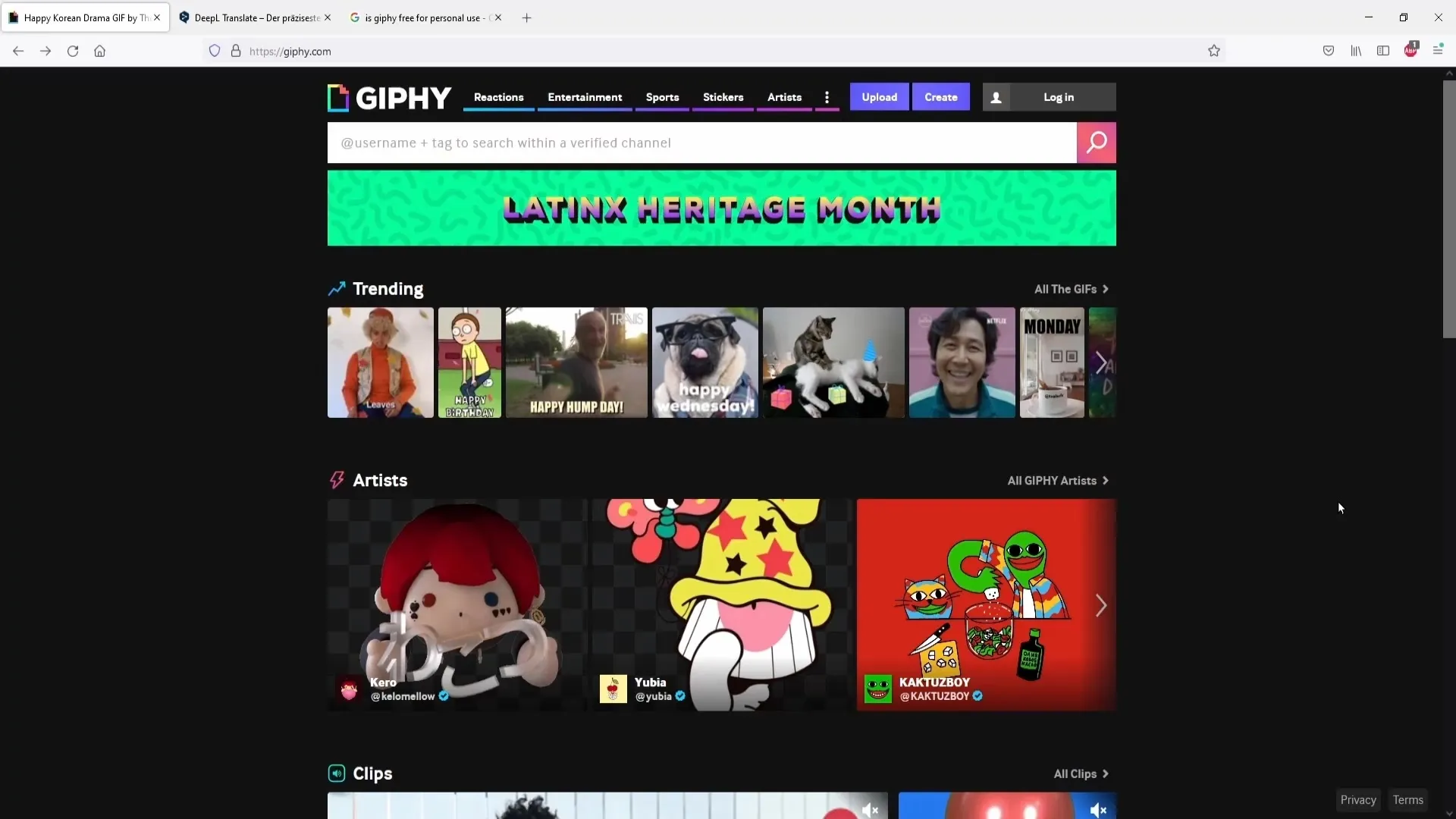
Brug af søgefunktionen og kategoriudvælgelse
For at finde de bedste GIFs til dine alerts kan du klikke på de tre prikker øverst. Her har du mulighed for at vælge forskellige kategorier som Gaming, Anime eller Dyr. Afhængigt af dit emne kan du vælge den relevante kategori.
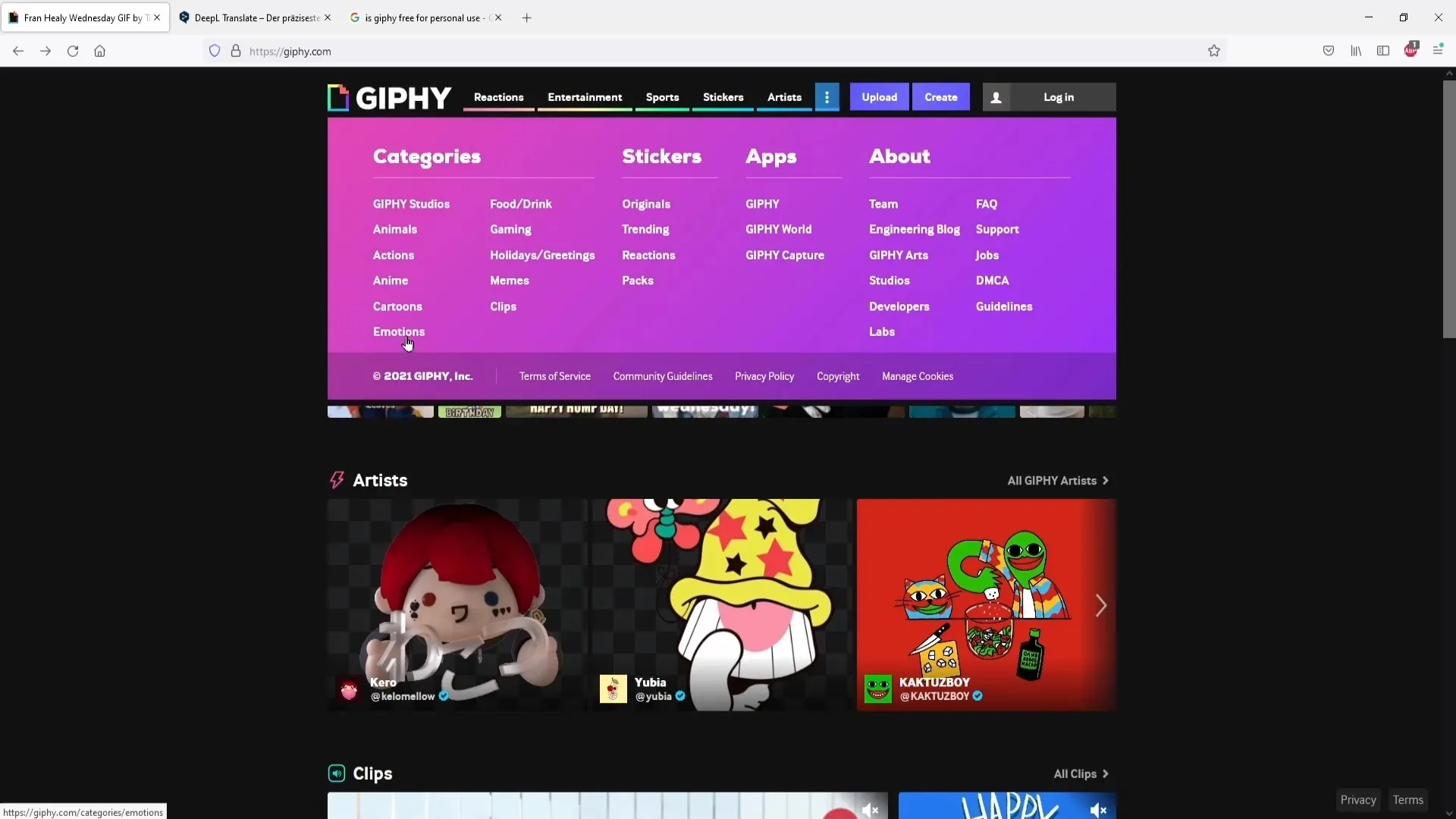
Gennemse kategorierne
Lad os sige, at du vælger kategorien "Anime". Når du gør dette, vil du se adskillige underkategorier. For eksempel kan du gennemse GIFs fra Naruto eller Inuyasha. Klik på en af kategorierne for at se de tilgængelige GIFs og finde dem, der passer til dig.
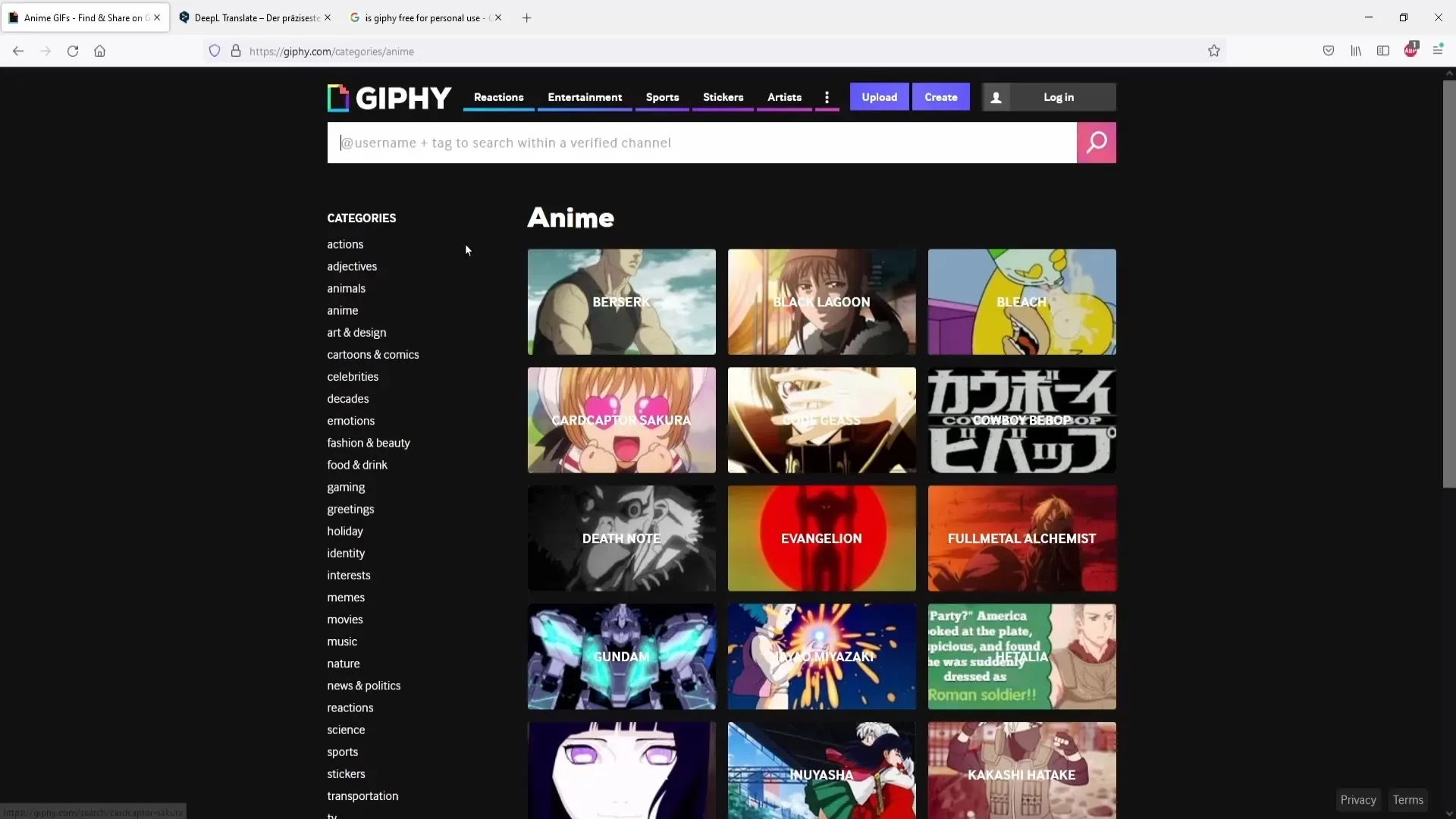
Valg af GIFs
Hvis du vælger kategorien "Dyr", kan du udforske forskellige dyrearter, f.eks. Bulldog. Klik på dyret for at se de populære bulldog-GIFs. Her kan du browse gennem forskellige GIFs, indtil du finder en, du kan lide.
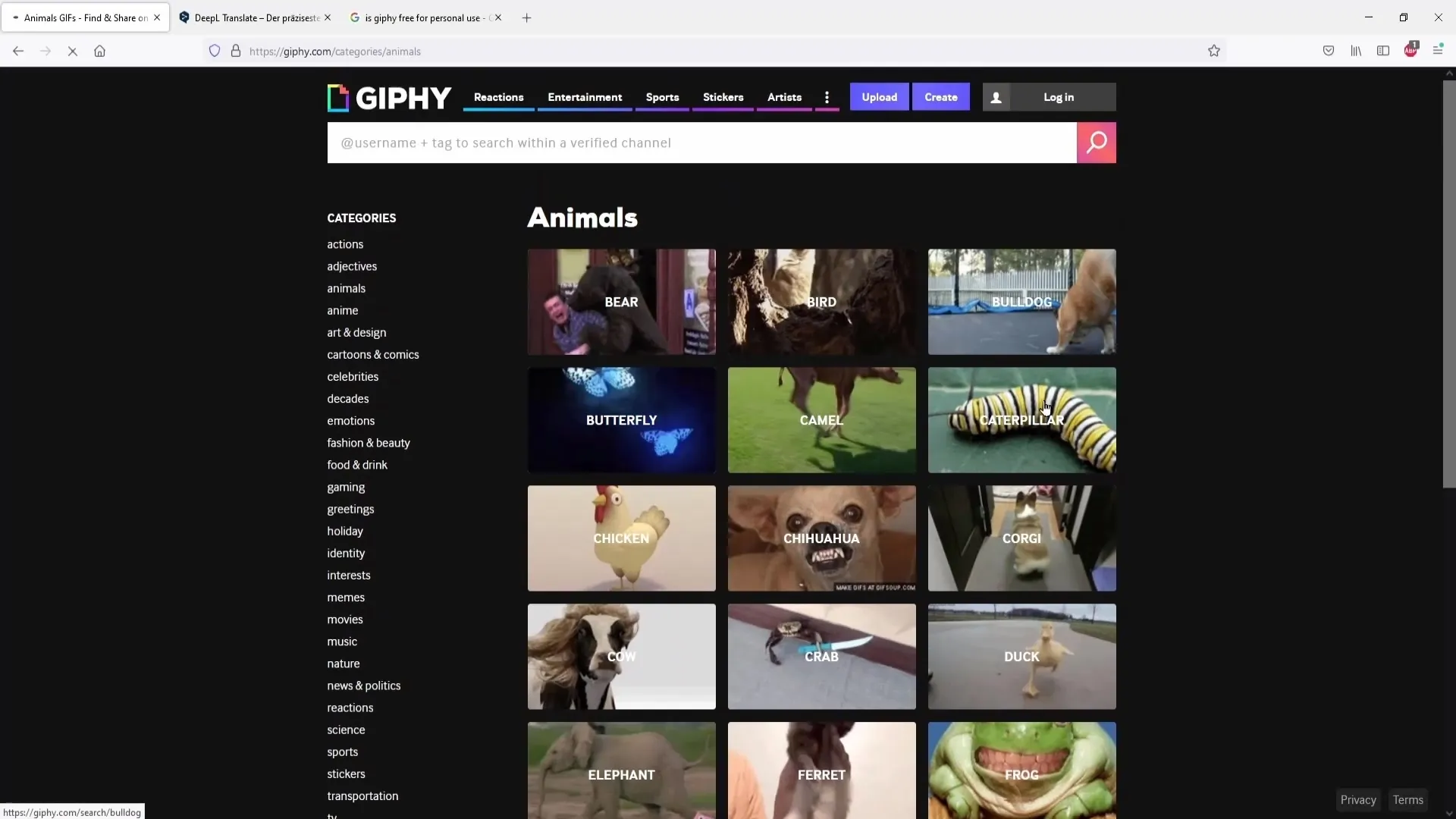
Download af GIFs
Når du har valgt den passende GIF, skal du højreklikke på den. Vælg muligheden "Gem billede som". Nu kan du bestemme destinationsmappen, f.eks. dit skrivebord. Glem ikke at give GIF'en et mindeværdigt navn, f.eks. "gif". Sørg for, at filtypen er sat til "GIF-billede", før du klikker på "Gem".
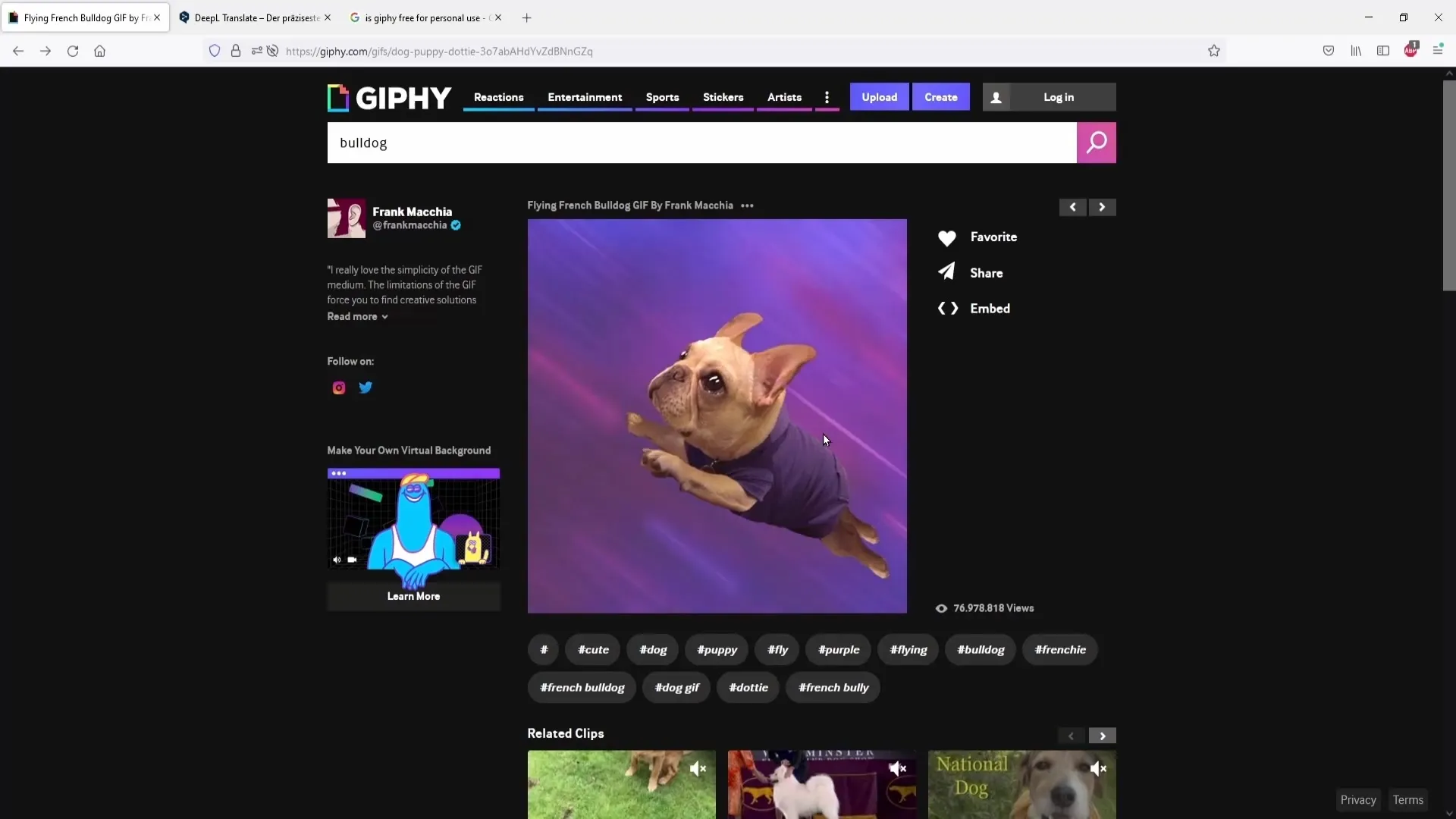
Verifikation af den downloaded GIF
For at sikre dig, at alt er gået som det skal, åbn den gemte GIF på dit skrivebord ved at dobbeltklikke på den. Kontroller, at GIF'en er korrekt gemt, og at kvaliteten lever op til dine forventninger.
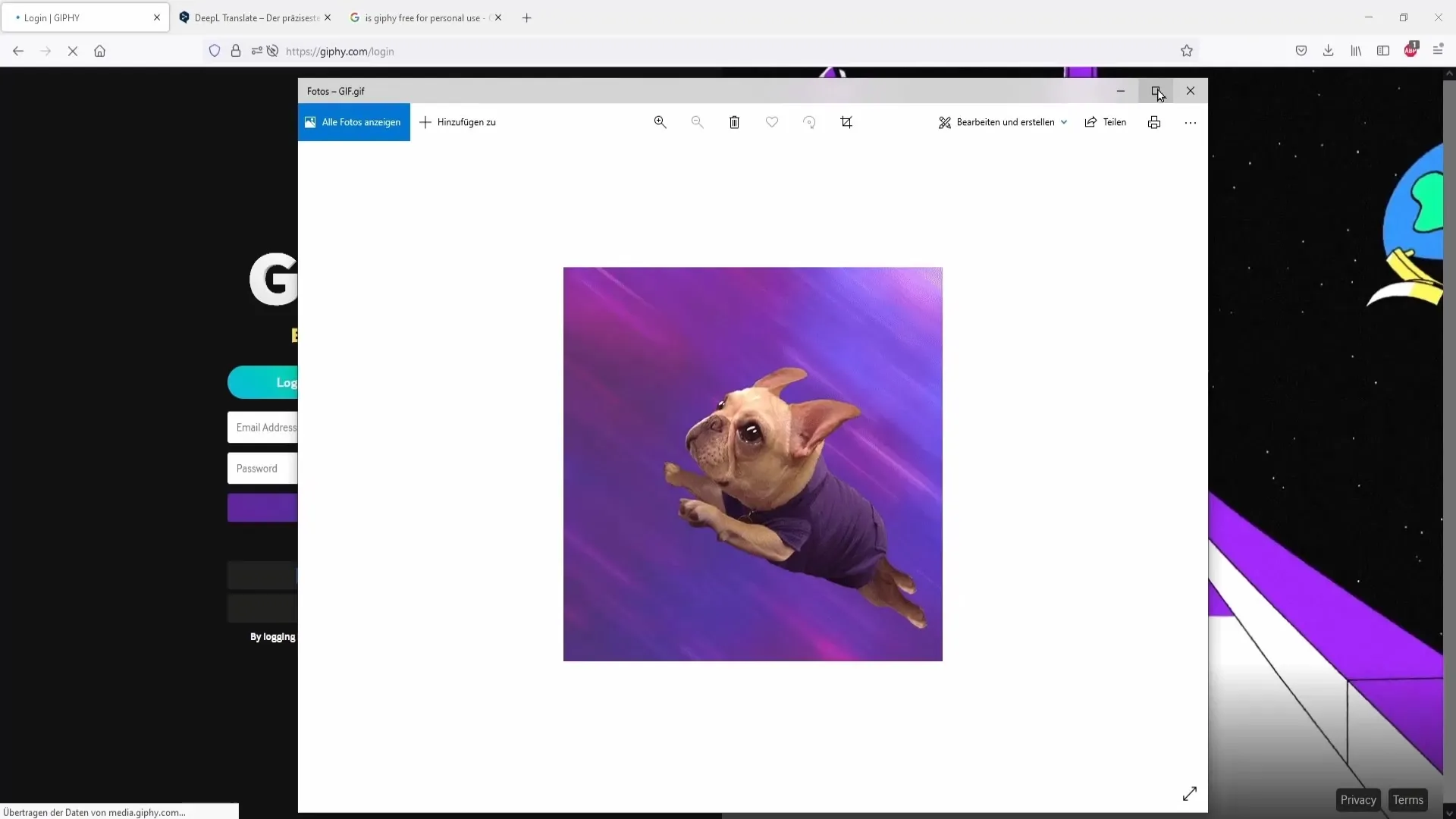
Integration i Streamlabs
Til sidst kan du nu tilføje GIF'en til dine alerts på Streamlabs. Gå til alert-indstillingerne på Streamlabs og upload GIF'en. På denne måde får du et unikt animations-element, der med garanti vil imponere dine seere.
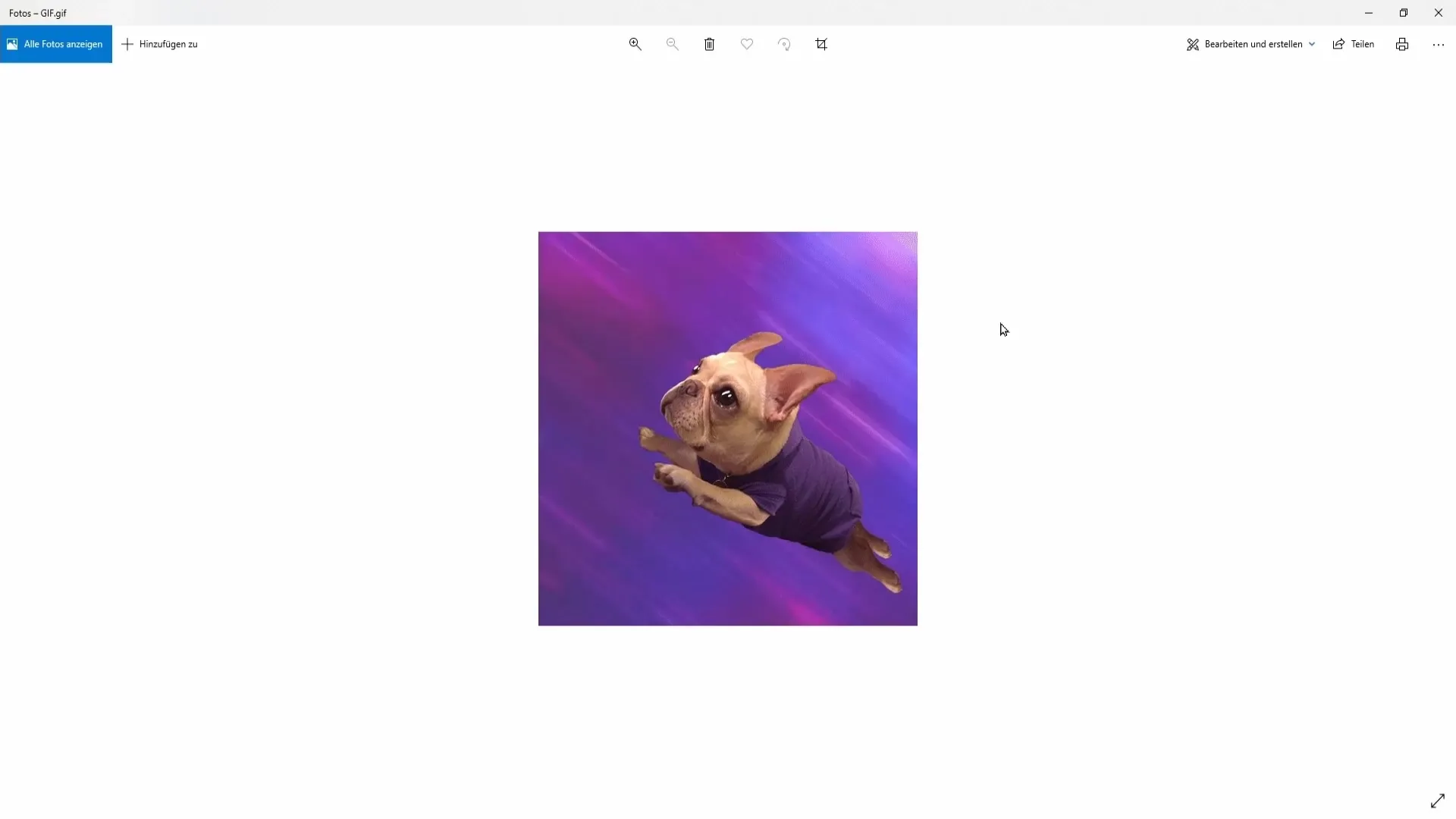
Opsummering
I denne vejledning har du lært, hvordan du nemt kan downloade gratis GIFs fra gifi for at gøre dine Twitch- eller YouTube-alerts mere tiltalende. Sørg for kun at bruge GIFs til personlige formål for at undgå juridiske problemer. Prøv forskellige kategorier for at finde de bedste animationer til dine streams!
Hyppigt stillede spørgsmål
Hvordan downloader jeg GIFs fra gifi?Højreklik på den ønskede GIF og vælg "Gem billede som…".
Må jeg bruge GIFs til kommercielle formål?Nej, GIFs er kun til personlige formål og må ikke bruges kommercielt.
Hvor finder jeg GIFs til specifikke emner?Du kan gennemse de specifikke kategorier på gifi's hjemmeside for at finde de relevante GIFs.
Hvordan bruger jeg GIFs i Streamlabs?Importer den downloaded GIF direkte i alert-indstillingerne på Streamlabs.


